如果您在啟動 Mac 版 Microsoft 365 App 時,看到授與鑰匙圈存取權的提示重複出現,Office 可能已移至預設 /Applications 資料夾以外的位置。
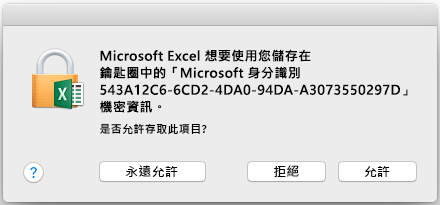
-
當系統提示時,選取 [永遠允許]。 您最多可能會在每個 App 上遇到這個對話方塊三次。
-
現在應用程式便能成功開啟。
附註: 如果您不小心按到 [拒絕],請按照下列指示來還原您的鑰匙圈權限。
還原 Mac 版 Office 的鑰匙圈權限
如果上述程序沒有用,可能是因為 Office 在存取鑰匙圈時遇到問題,那麼您就需要還原 Mac 版 Office 的鑰匙圈權限。 在這些情況下,您可能會看到:
-
每次啟動任何 Office 應用程式時都出現鑰匙圈存取提示,即使您之前已經選取了 [永遠允許] 也一樣。
-
每次啟動任何 Office 應用程式時,都出現要求您登入 Microsoft 帳戶或商務用 Microsoft 365 帳戶的提示。
-
登入 Office 應用程式後出現「驗證工作階段已過期」錯誤訊息。
請按照下列指示來還原您的鑰匙圈權限:
-
結束所有 Mac 版 Microsoft 365 App,例如 Word、Excel、PowerPoint、Outlook 及 OneNote。
-
在 Spotlight 中搜尋「鑰匙圈」,並啟動鑰匙圈存取 App。
-
選取左上方瀏覽窗格中的 [登入] 鑰匙圈項目,然後從 [檔案] 功能表選擇 [鎖定鑰匙圈「登入」]。
-
開啟任何 Office App (例如 Word)。
-
您會收到向您要求權限以存取鑰匙圈的提示。 輸入您的 Mac 系統管理帳戶密碼,並按一下 [確定]。
-
如果出現提示,請登入您與 Office 相關聯的帳戶。
-
成功登入後,請結束應用程式,並重新開啟。 此時您應該可以開啟 App 而不會看到任何提示。











